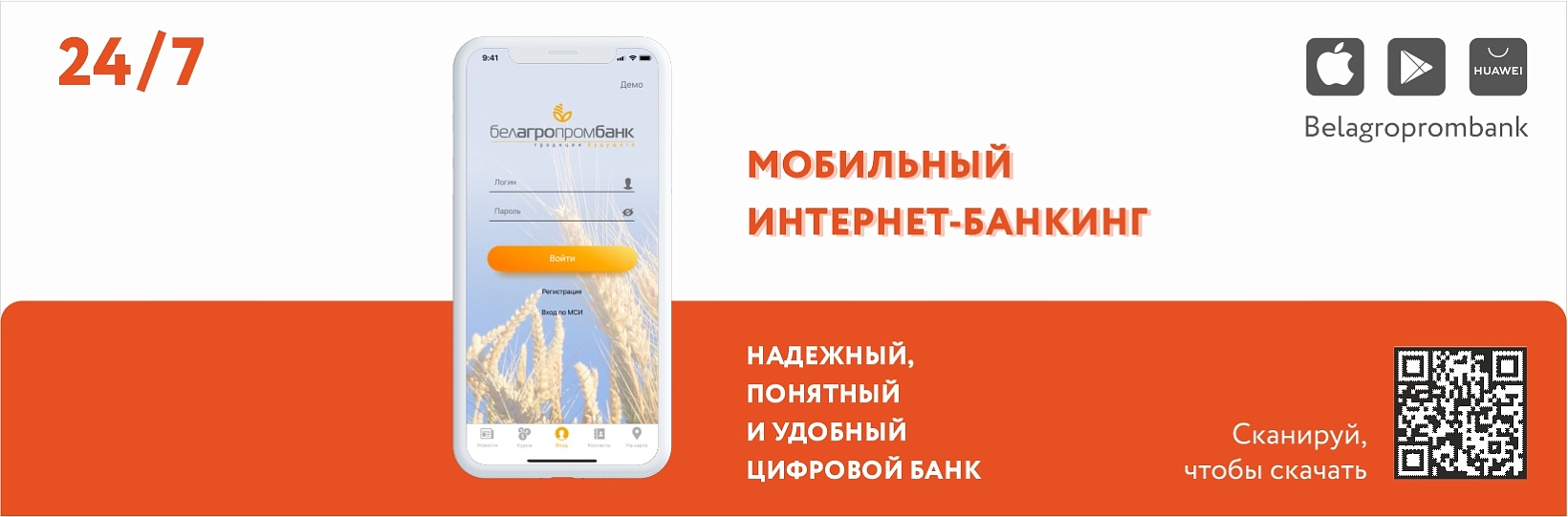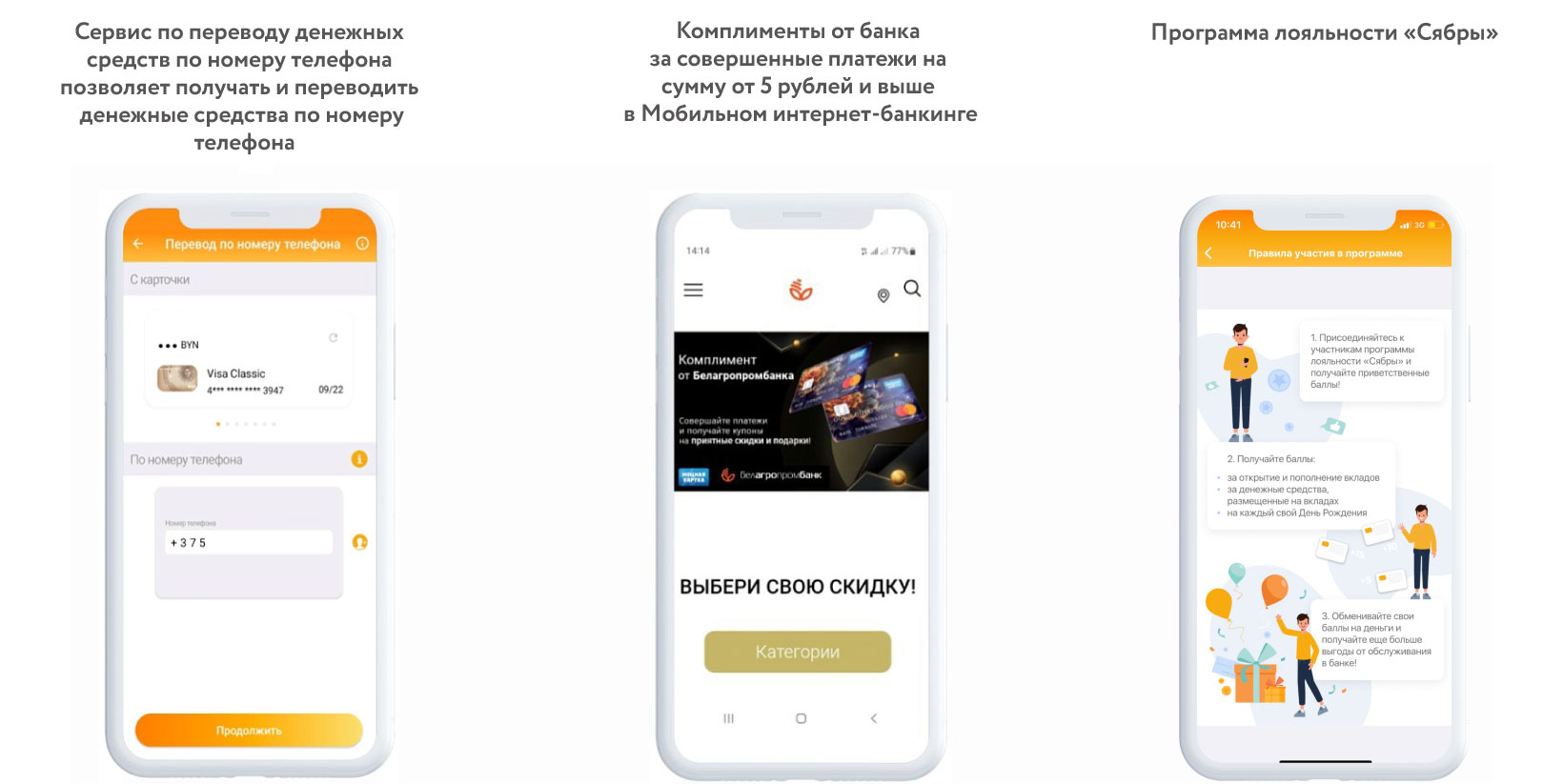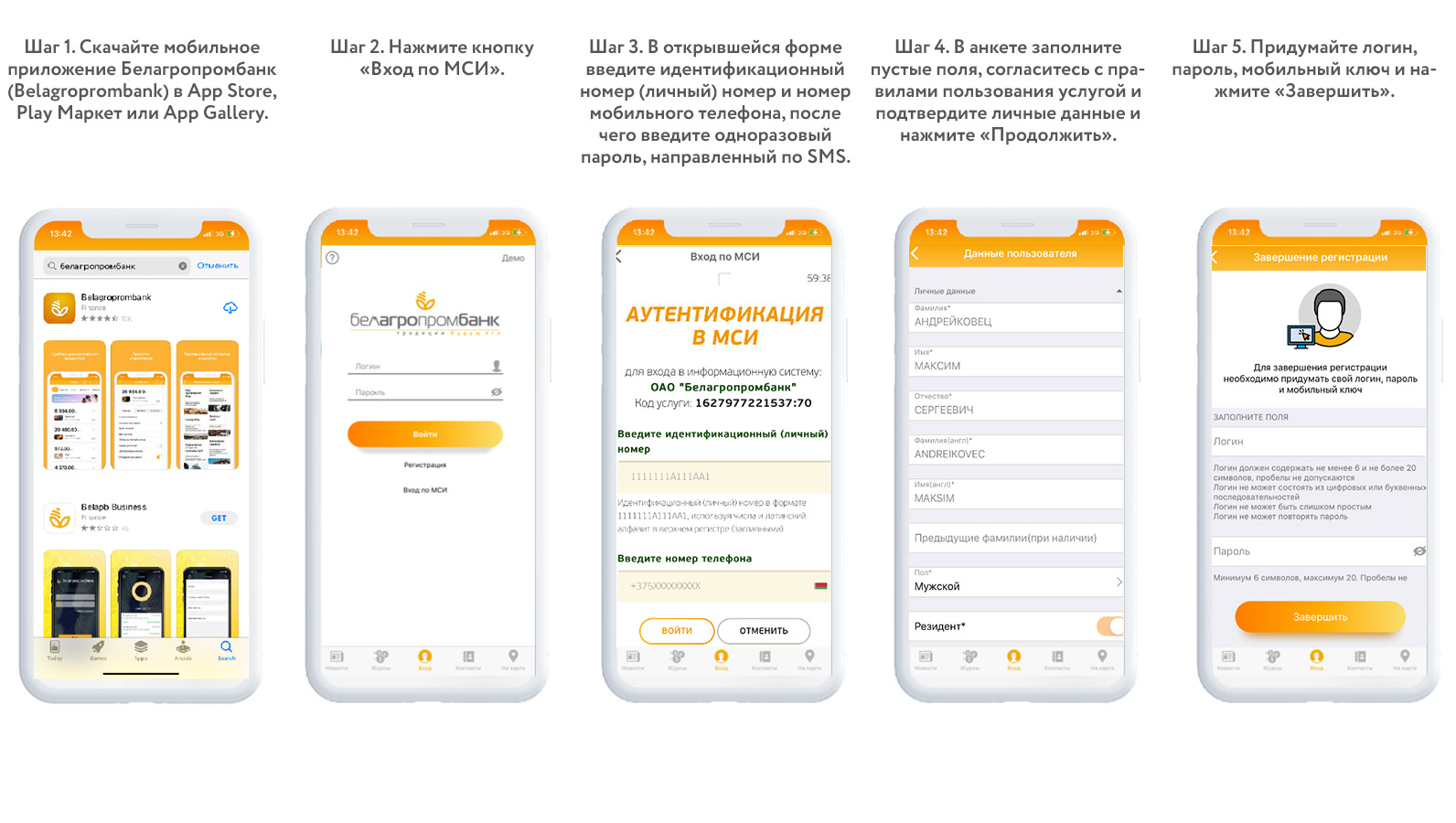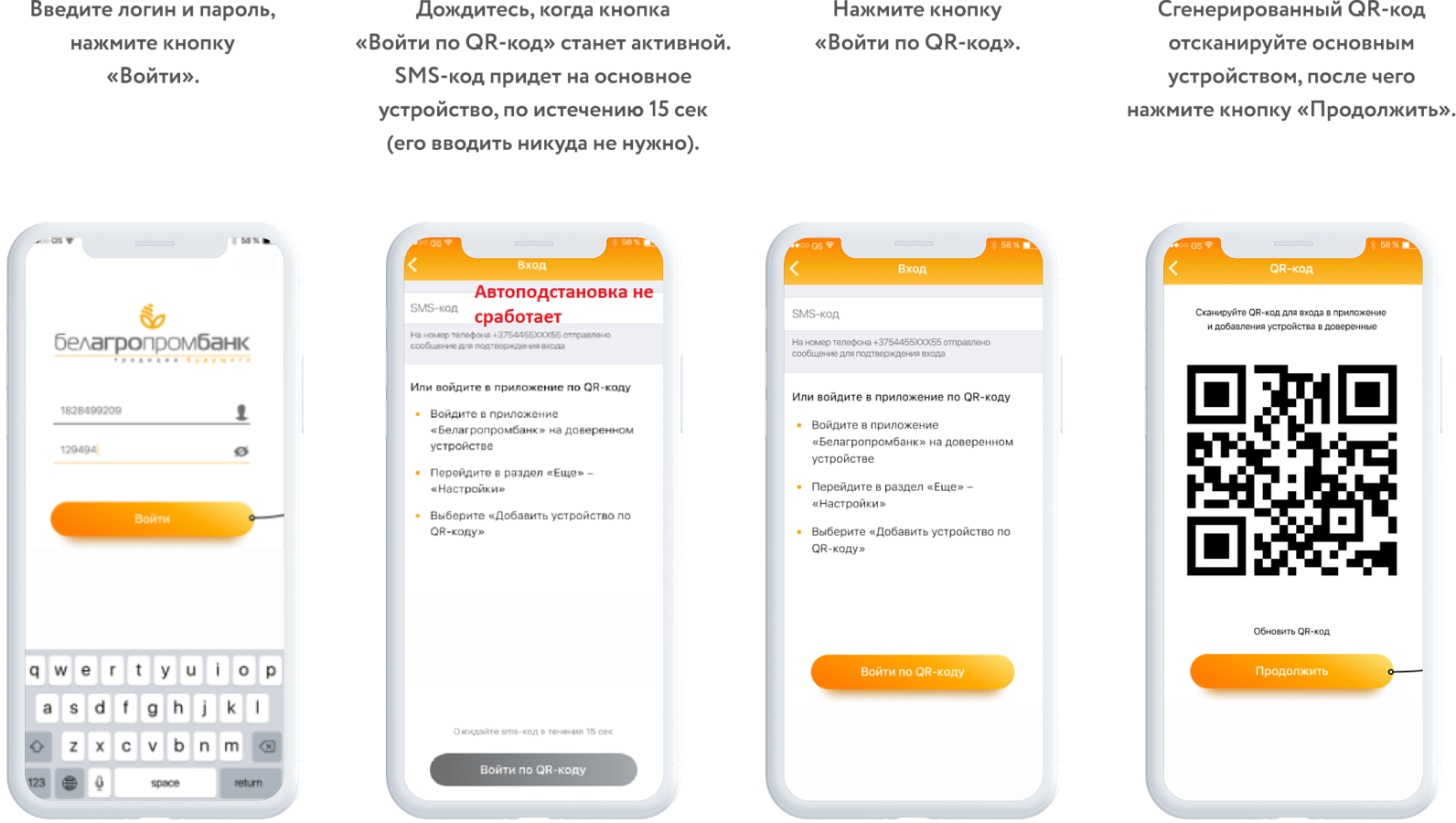Ответ. Для устройств на операционной системе Android.
Чтобы активировать автоподстановку кодов подтверждения из SMS-сообщений на устройствах с операционной системой Android необходимо перейти в раздел «Настройки»/ «Google»/ «Автозаполнение»/ «Коды подтверждения из SMS» и переключить свитч «Автоматически вводить коды подтверждения из SMS» в активное состояние.
Для устройств Huawei.
Чтобы активировать автоподстановку кодов подтверждения из SMS-сообщений на устройствах Huawei необходимо разрешить доступ «Huawei Core» к SMS-сообщениям. Для этого необходимо перейти в раздел «Настройки»/ «Приложения и уведомления»/ «Приложения»/ «HMS Core»/ открыть меню «О приложении» и нажать «Права».
Без предоставления данного доступа автоподстановка может работать не корректно.
Для устройств на операционной системе iOS.
Чтобы активировать автоподстановку кодов подтверждения из SMS-сообщений на операционной системе iOS никаких дополнительных настроек не требуется, нажмите на поле «SMS-код», а когда SMS-сообщение придёт, то в «подсказке» над клавиатурой появится код, на который необходимо нажать для совершения автоподстановки.
На iOS 15.0 и выше код из SMS-сообщения в поле «SMS-код» вводится вручную.